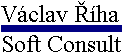 |
||||
 |
Úvodní stránka | |||
 |
Merick Calc 3000 | |||
 |
Otázky a odpovědi | |||
 |
Dvířkovina 2G | |||
 |
Změna sazby DPH | |||
 |
Přepočet MO cen při změně DPH | |||
 |
Přenos plošných dílů od zákazníka | |||
 |
Instalace LAN verze | |||
 |
Nastavení firewallu | |||
| Merick Calc 3000 | Merick Calc WF | Merick Calc 3.15 | Kontakty | |||||
| Merick Calc 3000 - Otázky a odpovědi | ||||||||
Instalace síťové verze
1.) Je potřeba mít zakoupený alespoň jeden LAN klient. Síťová verze neběží v režimu jednoho uživatele ani v režimu demoverze (bez HW klíče). Pokud tedy ještě nemáte alespoň jednoho LAN klienta (dva současně pracující uživatele), objednejte si zde "On-line objednávka" alespoň jednoho síťového klienta. Také je dobré mít předplatné technické pomoci a aktualizací, které získáte společně s nákupem LAN klienta, nebo si ho můžete objednat zde "Předplatné aktualizací", pokud ho máte propadlé. Technická pomoc při nějakých potížích během instalace je vázána bezpodmínečně na předplatné!
2.) Server může být jakýkoliv počítač v síti s operačním systémem Windows XP a vyšší. Samozřejmě s dostatkem volné paměti (500MB fyzické RAM) a volné místo na disku minimálně 500MB pro potřeby programu a jeho data. Před instalací zajistěte na serveru pevnou IP adresu. U serverů to bývá běžné a MC3K LAN to vyžaduje.
3.) Stáhněte si a spusťte, nebo přímo spusťte aktuální instalační program síťové verze z webu ze stránky "Soubory ke stažení".
4.) Proveďte standardní instalaci, pokud to jde, tak se standardně uvedenými parametry. Neinstalujte program do složky "Program Files" a podobně, zachovejte nabízenou kořenovou složku, nebo zvolte svoji, ale vždy takovou, aby program v ní mohl i zapisovat a složka v ní šla sdílet (složka \Shared bude sdílená). Všechny změny, které děláte oproti standardní instalaci také musíte vědět, proč je děláte. Případné problémy jdou na vaši hlavu a výmluvy "Já jsem nevěděl.." vám nepomůžou.
4.) Záleží na systému, ale buďto hned při instalaci, nebo až po restartu vám systém nahlásí některé události. V prvé řadě to bude instalace ovladače pro HW klíč, ve Windows XP musíte potrvdit instalaci, u Vista a W7 vyskočí jen bublina, že byl ovladač nainstalován.
5.) Při spuštění programu Merick Calc 3000-LAN Server se vás nejspíše firewall (může být standardní Windows Firewall, nebo jiný jako součást antiviru) zeptá, zda povolit programu "mc3ksrv.exe" resp. "Merick Calc 3000-LAN Server" naslouchání síťové komunikaci, potvrďte, že ano.
6.) Stejně tak je to i pro program "FlashFiler Server" "ffserver.exe". Oba programy jsou vidět v oblasti vedle hodin na spodní liště. Pokud spustíte FlashFiler Server jako službu, tak si vyjímku ve firewallu musíte udělat ručně. U služeb žádná okna nevyskakují (většinou).
7.) Pokud nemáte HW klíč naprogramovaný jako síťový, je čas to udělat. Zobrazte si program "Merick Calc LAN Server" běžící vedle hodin (dvakrát na něho kliknout), v menu "Soubor", "Instalovate nebo přidat moduly..." a zde uveďte řetězec z faktury, na kterém se dokoupil 1 nebo více LAN klientů a OK.
8.) Tímto by měla být síťová verze funkční. Vyzkoušejte nejprve na serveru (přes
Start menu-Programy-Merick Calc 3000 LAN-Merick Calc 3000 nebo spusťte program mc3k.exe
ve složce Merick Calc 3000 LAN\Shared). Pokud se program spustí, je všechno v pořádku
a můžete případně přenést data z lokální do síťové verze, viz níže "Přenos
dat...". Na stanicích, kde se bude program používat stačí udělat zástupce na
soubor mc3k.exe ve složce Shared. Složka \Shared byla nastavena ke sdílení jako MC3K
(tak ji vidíte na okolních počítačích). Je nastavena pro "čtení i zápis".
Vytvořit zástupce na okolních počítačích by mělo být hračka (pravou packou na
mc3k.exe a "Odeslat na Plochu - Vytvořit zástupce na ploše")
Chyby při spuštění MC3K LAN
Jestliže program hlásí chybu číslo #1, pak se nemohl spojit s aplikačním serverem
"Merick Calc 3000 LAN Server". Běží vedle hodin na serveru, tak zkontrolujte
jeho stav. Na spodním řádku musí zobrazovat IP adresu a port na kterém naslouchá a
číslo HW klíče. Na záložce "Instalované moduly" musí být vidět nějaké
aktivní moduly (zelené ikony) a počet Zbývajících musí být víc jak 0.
Chybí IP adresa a číslo portu - program nemohl otevřít port 2125 pro naslouchání. Zřejmě blokuje firewall, nebo už nějaký program má tento port obsazený (i mc3ksrv.exe může být spuštěn jako služba např. přes srvany.exe)
Chybí číslo HW klíče - ovladač HW klíče není naínstalován, není kompatibilní se systémem (instalace ze starého CD na nových W7) nebo HW klíč není vůbec přítomný (je vadný, špatný kabel USB...)
Číslo HW klíče je OK, ale nejsou volní uživatelé (Celkem nebo Zbývající =0) -
asi bod číslo 1.) a nebo bod číslo 7.) "Instalace síťové verze"
Chyba číslo #2 - program se nemohl spojit s FlashFiler Serverem. Obdobné chyby jako u chyby číslo #1. Tedy firewall blokuje otevření portu pro naslouchání, nebo ten port má obsazený už jiný program. Opět rozkliknutím programu "Flashfiler Server" vedle hodin lze zjisti jeho stav.
Někdy může být i chyba způsobena jinou IP adresou serveru, než na kterou byl systém
MC3K LAN nakonfigurovaný. Zkontrolujte mc3k.ini ve složce \Shared, tam jsou IP adresy,
na které se snaží klient připojit vidět. viz bod číslo 2.) "Instalace síťové
verze"
Přenos dat z lokální do síťové verze
Pokud si pravidelně aktualizujete lokální verzi, pak přechod na síťovou verzi je
velmi jednoduchý. Klíčová aktualizace je 1.0.24.1172 z 3.6.2009, která zavádí ukládání
Dokumentů s relativní cestou vůči složce Merick Calc 3000. Takto uložené Dokumenty
pak bez problému přejdou do síťové verze, kde je jejich umístění jiné (vůči
programu) než v lokální verzi.
Postup:
1.) Předpokládá se, že síťová verze plně funguje!! jen data jsou prázdná.
Vypnout program MC3K na všech stanicích.
2.) Z lokální verze ze složky \Data nebo \Demodata, záleží na tom, ve které jste doposud pracovali, NAKOPÍRUJTE obsah do složky "Merick Calc 3000 LAN\Data"
3.) Ve složce \Shared smažte složku \Dokumenty a pak ze složky "Merick Calc 3000 LAN\Data" PŘENESTE složku "Dokumenty" do složky \Shared. Složky "Merick Calc 3000 LAN\Data\Import a Export" můžete smazat (nebo je nechat, nemájí zde žádný význam).
4.) spustit program Merick calc 3000 na klientech a vyzkoušet, jestli je to OK.
Dotazy a náměty zasílejte na  © Ing. Václav Říha-Soft Consult |